Bạn có thường sử dụng ứng dụng Mail giao diện Modern UI trong Windows 8? Và đã thêm vào đó 1 số tài khoản Email khác để dễ dàng quản lí trong Mail?
Một điểm thú vị của ứng dụng Mail Modern UI là bạn có thể pin bất kỳ một tài khoản Email đã được thêm vào ứng dụng Mail lên màn hình Start Screen Windows 8 để tiện hơn cho việc quản lí Email. Và sau đây là hướng dẫn thực hiện.

Nhấn phím Windows trên bàn phím máy tính để truy cập vào màn hình Startscreen Windows và khởi động ứng dụng Mail.

Tìm đến địa chỉ tài khoản Email mà bạn sẽ Pin vào màn hình Startscreen.

Nhấn phải chuột vào nó và chọn ‘Pin to Start’ ở menu lệnh hiện lên.

Một cửa sổ nhỏ sẽ xuất hiện, bạn hãy điền tên hộp thư vào ô và nhấn ‘Pin to Start’ để thực thi.

Trở lại màn hình Startscreen Windows 8 để kiểm tra kết quả nhé.

Chúc bạn thành công.
NỔI BẬT TRANG CHỦ

Trên tay điện thoại Xiaomi Harry Potter cho các Potterheads: Giá gần 11 triệu nhưng "đáng từng đồng"
Redmi Turbo 3 có thêm một phiên bản Harry Potter lấy chủ đề về bộ truyện cùng tên của tác giả J.K.Rowling, giá hơn 10 triệu đồng.
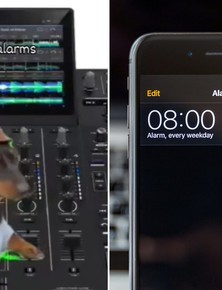
Apple chậm trễ trong việc sửa lỗi chuông báo thức trên iPhone, Samsung nhanh chóng đăng bài chế giễu
